Trong quá trình làm việc, xử lý dữ liệu văn bản và chuỗi ký tự trong Excel nhiều khi các bạn cần đếm độ dài một văn bản hoặc một chuỗi ký tự nào đó. Nếu bạn chưa biết cách sử dụng hàm đếm ký tự trong Excel vậy hãy cùng tham khảo bài viết dưới đây.
Bạn đang đọc: Hàm đếm ký tự trong Excel – Cách sử dụng hàm đếm ký tự và ví dụ
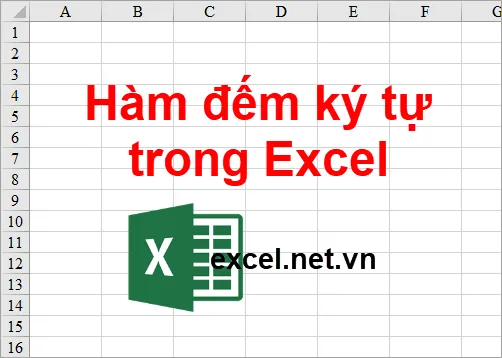
Sử dụng hàm LEN để đếm ký tự trong Excel, dưới đây là mô tả, cú pháp và ví dụ cách sử dụng hàm LEN để đếm ký tự, mời các bạn cùng theo dõi.
Mô tả
Hàm LEN đếm số ký tự trong một chuỗi văn bản (độ dài chuỗi ký tự bao gồm cả khoảng trắng, số, dấu phẩy, các ký tự đặc biệt).
Cú pháp
=LEN(text)
Trong đó: text là đối số bắt buộc, là văn bản mà các bạn muốn tìm độ dài của nó. Text có thể là văn bản nhập trong dấu ngoặc kép, hoặc tham chiếu đến ô chứa văn bản.
Ví dụ
Sử dụng hàm LEN để đếm số ký tự trong một ô và trong nhiều ô
Ví dụ: đếm số ký tự chuỗi “excel.net.vn”, các bạn nhập hàm LEN như sau =LEN(“excel.net.vn”) hoặc tham chiếu đến ô =LEN(D5) với D5 là ô chứa chuỗi ký tự cần đếm.
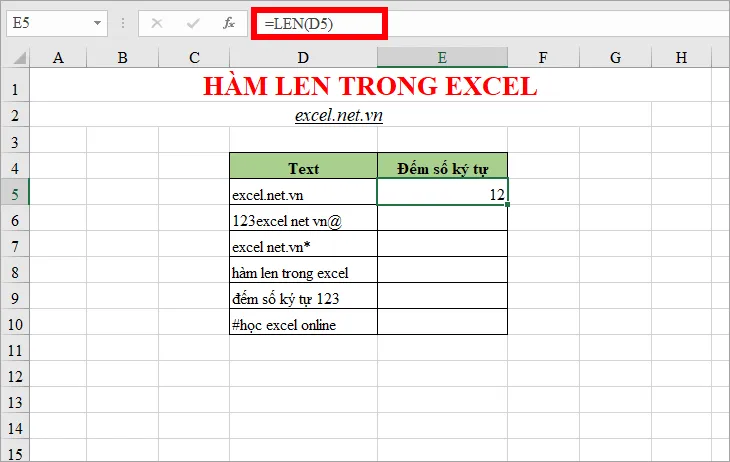
Để đếm số ký tự trong các ô khác trong cột Text các bạn thực hiện sao chép công thức như sau: chọn ô chứa hàm LEN mà bạn vừa nhập, rê con trỏ chuột xuống phía dưới bên phải ô, khi con trỏ chuột xuất hiện biểu tượng dấu cộng + thì các bạn nhấn giữ chuột trái và kéo công thức hàm LEN xuống các ô khác.
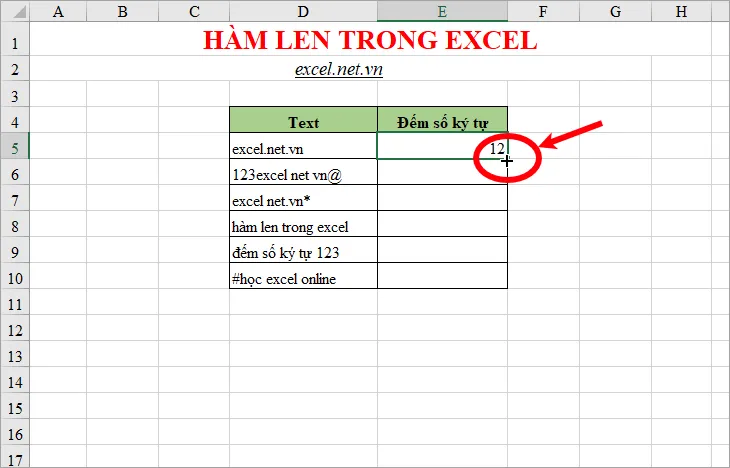
Như vậy các bạn đã đếm số ký tự của nhiều ô trong cột Text.
Tìm hiểu thêm: Hàm ACOS – Hàm tính arccosin của một số trong Excel
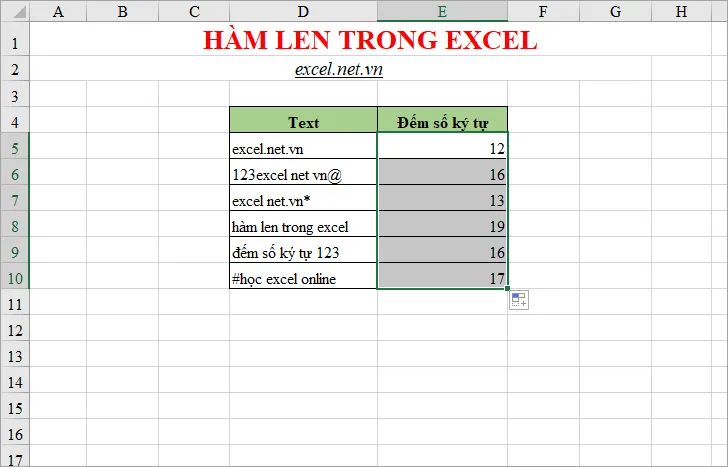
Đếm tổng số ký tự trong nhiều ô
Cũng ví dụ trên các bạn hãy đếm tổng tất cả các ký tự trong các ô của cột Text. Như vậy sau khi các bạn đã đếm số ký tự lần lượt trong các ô, các bạn cần sử dụng thêm hàm SUM để tính tổng các kết quả đã đếm.

Hoặc các bạn sử dụng hàm Sum kết hợp làm Len để đếm tổng số ký tự trong nhiều ô.
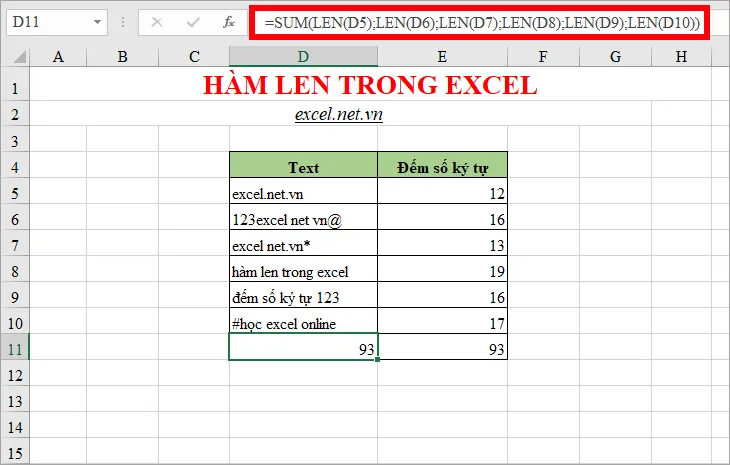
Đếm số ký tự trong một ô trừ khoảng trắng.
Sử dụng hàm LEN các bạn sẽ đếm độ dài chuỗi ký tự bao gồm cả khoảng trắng, nếu muốn đếm số ký tự trong một ô trừ khoảng trắng các bạn cần sử dụng thêm hàm SUBSTITUTE. Hàm này giúp thay thế ký tự này bằng ký tự khác trong chuỗi, các bạn có thể sử dụng SUBSTITUTE để loại bỏ khoảng trắng trong chuỗi ký tự. Các bạn có thể tham khảo cách sử dụng hàm SUBSTITUTE tại đây https://excel.net.vn/ham-substitute-ham-thuc-hien-thay-the-van-ban-moi-cho-van-ban-cu-trong-mot-chuoi-van-ban-trong-excel/ .
Áp dụng cho ví dụ đếm độ dài chuỗi ký tự trong ô D7 trừ khoảng trắng.
Các bạn nhập hàm =LEN(SUBSTITUTE(D7;” “;””))
- Hàm SUBSTITUTE sẽ loại bỏ các khoảng trắng trong chuỗi vì nó thay thế những khoảng trắng “ “ thành không có ký tự nào “” vì vậy sau khi sử dụng hàm này chuỗi ký tự trong ô D7 sẽ thành NguyễnVănAnh
- Sau đó hàm LEN sẽ đếm độ dài chuỗi ký tự NguyễnVănAnh và trả về kết quả là 12.
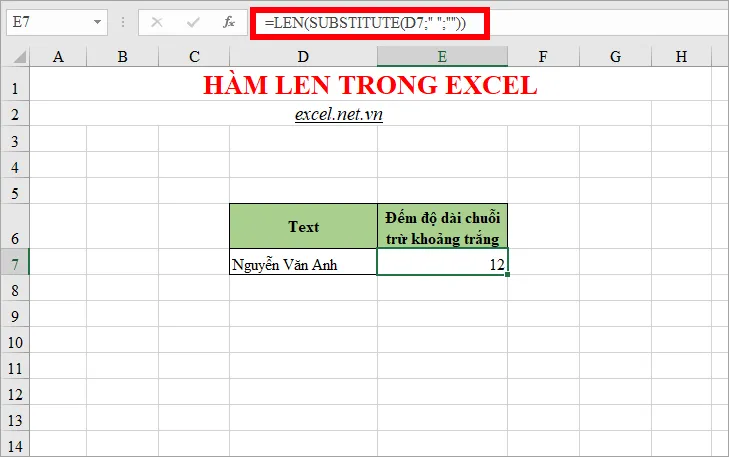
>>>>>Xem thêm: Hàm ROWS – Hàm trả về tổng số hàng trong một tham chiếu hoặc 1 mảng trong Excel
Như vậy các bạn đã biết cách đếm ký tự trong Excel sử dụng hàm LEN. Hi vọng bài viết này sẽ giúp ích cho những bạn chưa biết cách đếm ký tự trong Excel. Chúc các bạn thành công!
